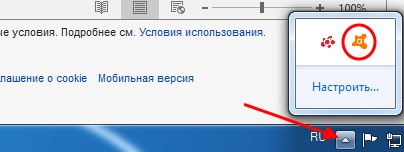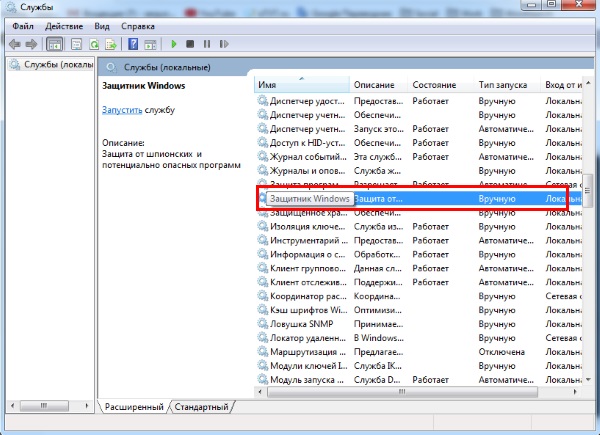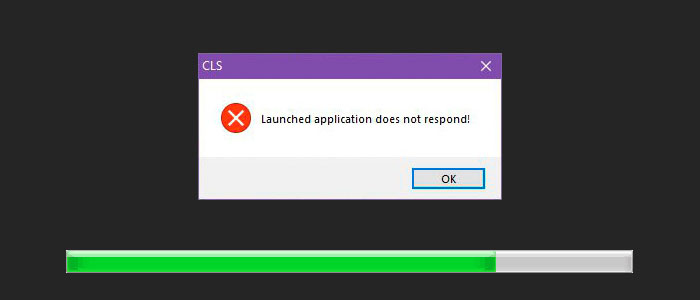Довольно часто мы вспоминаем любимые компьютерные игры, в которые уже приходилось поиграть и снова возвращаемся к ним. Кто-то не прошел её до конца, а кому-то захотелось пройти игру заново, но по-другому. И вот мы купили или нашли нужный файл на трекере и загрузили его на свой компьютер. Но при установке видим ошибку «Launched application does not respond». Что делать в такой ситуации — давайте разбираться.
Содержание
- Что это за ошибка при установке
- Что делать, если появилась ошибка Launched application does not respond при установке игры
- Отключение антивируса
- Установка необходимых компонентов Windows
- Дополнительные способы устранить ошибку
Что это за ошибка при установке
Дословно с английского фраза из ошибки Launched application does not respond означает «запущенная программа не отвечает». Можно сделать вывод, что неполадки могут быть либо с файлами игры, либо с компьютером пользователя. Вероятность обоих случаев равна. Поэтому будем разбираться по порядку со всеми возможными причинами. Встретить такую ошибку при установке игр, приобретенных в онлайн магазинах (Steam) практически невозможно. Если они возникают, то проблема заключается всегда в компьютере пользователя.
В случае с торрент-трекерами ситуация как раз обратная. Если вы загрузили взломанную игру, то скорее всего здесь виноваты не очень компетентные «умельцы», которые делали repack. И пенять вам не на кого в этом случае, так как загружаете вы такие файлы на свой страх и риск. Риск возможен из-за вирусов, которые очень часто находятся внутри файлов. И все же мы будем решать эту ошибку для всех случаев.
Что делать, если появилась ошибка Launched application does not respond при установке игры
Случаев ошибок с таким названием довольно много. Разъяснить её могут дополнительные строки. Например, дописанное значение «Failed CRC check» говорит о том, что скачанный пакет не содержит каких-то важных компонентов для продолжения установки. Иначе говоря — архив битый. Вам поможет только поиск другого файла с игрой, так как этот не установится и на другом компьютере.
Для проверки целостности образов ISO, в котором часто приходится качать игры из торрентов, есть утилиты. Например, MD5 File Checker. Загрузить её можно по ссылке http://getmd5checker.com/download. Это простая программка, которую не нужно устанавливать на компьютер. С её помощью можно проверить любой образ. Попробуйте загрузить её и указать путь к файлу игры в интерфейсе.
Проблемы с файлом могли появиться в процессе его загрузки, что случается часто. Поэтому, если вы уверены в источнике, можете попытаться загрузить игру еще раз. Попробуйте ввести в поисковике дополнительны параметры ошибки. Часто они указывают на то, что в системе не установлен соответствующий архиватор, который нужен для распаковки файлов.
Вот популярные архиваторы и ссылки для их загрузки:
- WinRAR — найти можно на сайте https://www.win-rar.com/start.html?&L=4. Программа условно-бесплатная;
- 7-Zip — полностью бесплатен, загрузить можно на странице https://www.7-zip.org/;
- FreeArc — получить бесплатно можно по этой ссылке https://sourceforge.net/projects/freearc/files/latest/download.
Посмотреть список имеющихся архиваторов в вашем компьютере можно в общем списке программ. Он находится в панели управления, пункт «Удаление программ». Обычно, для установок большинства игр вполне достаточно 7-Zip. Но бывают и исключения.
Отключение антивируса
Для устранения ошибки с текстом «Launched application does not respond» во время установки игры необходимо отключить антивирусы, которые установлены в вашем компьютере. Довольно часто они становятся помехой для установки программ. Даже при этом процессе антивирусы проводят проверку распаковывающихся файлов и могут заблокировать некоторые из них. Из-за этого установка может быть прервана. Поэтому еще одной рекомендацией будет — остановка работы антивируса.
Чтобы остановить дополнительно установленный в Windows антивирус, откройте его из трея. На нижней панели инструментов ОС вы увидите небольшую стрелку, которая открывает список работающих в фоновом режиме программ.
- Нажмите на свою антивирусную программу ПКМ;
- Найдите пункт, который отвечает за работу программы и откройте его. В популярном Avast этот пункт называется «Управление экранами»;
- Выберите время, на которое нужно отключить антивирус. Ориентируйтесь на процесс установки, плюс 1 час.
Но это еще не все. Часто дополнительные антивирусы в Windows могут работать вместе со встроенными. Поэтому Защитник нужно тоже отключить. Ведь он может заблокировать файлы устанавливаемой игры.
- Откройте окно «Выполнить». Его можно найти в поиске «Пуск» или вызывать при помощи горячих клавиш WIN+R;
- Запишите фразу «regedit» и нажмите кнопку Ввод;
- Найдите в службах «Защитник Windows» и выберите его мышью из списка;
Отключите службу Защитник Windows - Нажмите слева «Остановить». Для полного убеждения в его бездействии можно выбрать этот пункт ПКМ и нажать «Свойства»;
- Затем выберите в разделе «Тип запуска» значение «Остановить». И подтвердите настройки. Если вы беспокоитесь о безопасности своего ПК и файлов — не стоит. Эти настройки можно будет вернуть после успешной установки вашей любимой игры и антивирус снова заработает.
После этих действий возвращаемся к установочному пакету с игрой и снова запускаем его. Очень важно, чтобы вы работали за компьютером с учетной записи администратора. При этом файл .exe необходимо также запускать с правами администратора. Для этого достаточно нажать по нему ПКМ и выбрать из контекстного меню соответствующий пункт.
Установка необходимых компонентов Windows
Ошибка при установке в ОС Windows может говорить о том, что в системе отсутствуют версии нужных библиотек для игры. Они предоставлены играм и программам в виде компонента Visual C++ Redist. Во всех ОС они уже есть, но их версии могут не содержать тех или иных файлов. Поэтому нужно попытаться исправить ошибку дополнением этих версий.
Но перед загрузкой попытайтесь выяснить, какой именно версии компонента требует ваша игра. Вы можете задать этот вопрос в поисковой строке Windows или Яндекс. Он может быть следующим: системные требования для игры The Elder Scrolls. В таких описаниях часто встречается нужная версия Visual C++. После того, как вы определите версию, можно отправляться на сайт https://support.microsoft.com/ru-ru/help/2977003/the-latest-supported-visual-c-downloads и найти нужный. Устанавливать компонент нужно перед установкой игры.
Прочтите подробно инструкцию о том, как нужно устанавливать компонент для вашей ОС Windows. Необходимо также выбрать правильный файл для загрузки. Обычно предлагается 2 ссылки: для x64 систем и x32. Определить какая у вас архитектура ОС можно при помощи системного окна, которое вызывается клавишами WIN+PAUSE на клавиатуре.
Дополнительные способы устранить ошибку
Рассматриваемую ошибку могут вызывать другие факторы в вашем компьютере. Она может появляться при установке, если на жестком диске вашего ПК недостаточно памяти для расположения всех файлов игры. Попробуйте удалить некоторые программы, которыми вы не пользуетесь. Очистите свою коллекцию музыки, фильмов и прочих файлов.
Причина может заключаться в нехватке не только физической памяти, но и оперативной. Откройте строку поиска в меню «Пуск» и введите «Проверить память». Выберите программу для проверки памяти и запустите её. Убедитесь, что в вашем ПК достаточно ОЗУ для работы игры. Это можно проверить в тех же системных требованиях на странице с описанием игры. После этого снова запустите файл .exe, чтобы проверить, появляется ли ошибка с текстом «Launched application does not respond» при инсталляции программы.
При установке новой игры появляется сообщение об ошибке «Launched application does not respond». Происходить такое может по разным причинам и не всегда так просто решается. Ниже мы расскажем, как можно исправить данную ошибку.
Ошибка при установке Launched application does not respond
Важные моменты
Перед тем как мы начнем исправлять ошибку «Launched application does not respond» проделайте следующие моменты:
- Запускаем установку от имени администратора.
- Если игра была скачена через торрент необходимо проверить целостность файлов.
- Проверьте, достаточно ли свободного места на диске, куда вы собираетесь устанавливать игру, а затем попробуйте повторно запустить установщик.
Если ничего не изменилось продолжаем читать далее.
Читайте также: Ошибка Previous launch was unsuccessful в Metro 2033
Антивирус
При установки чего-либо антивирус блокирует установочные файлы и приложение не может успешно установиться:
- Отключайте антивирусную программу только при установке новых игр. Если вы загрузили эти программы из Интернета, убедитесь, что они из надежного источника.
- После установки программного обеспечения снова включите антивирусное программное обеспечение.
- Перезагрузите ваш системный блок
Важно: никогда не отключайте антивирус на длительное время, если вы не собираетесь устанавливать что-то новое на ПК.
Диспетчер устройств
По словам многих пользователей, иногда определенные задачи могут замедлить работу вашего ПК и вызвать появление этой проблемы. Наиболее распространенной причиной этой проблемы является Windows Desktop Manager , и для ее устранения рекомендуется завершить этот процесс. Сделать это довольно просто, выполнив следующие действия:
- Нажмите Ctrl + Alt + Delete, чтобы открыть диспетчер задач.
- Когда откроется диспетчер задач , найдите процесс «Windows Desktop Manager», щелкните его правой кнопкой мыши и выберите «Завершить задачу» в меню.
После этого проблема должна быть решена. Помните, что это всего лишь обходной путь, и вполне вероятно, что Windows Desktop Manager снова запустится после перезагрузки компьютера.
Обновление операционной системы
Проверьте обновления в Виндовс:
Всегда проверяйте наличие последних обновлений для Windows 10, нажимая «Пуск» и вводя «обновления» в поле поиска. После успешного обновления выполните полное отключение или перезагрузите ваш компьютер.
Дата и время
Проверьте правильность времени / даты на вашем компьютере:
Если часы вашего компьютера не синхронизированы, это может вызвать ошибку. Нажмите на «Часы» правой кнопкой мышью, выберите «Настроить дату / время». Появится новый экран с возможностью автоматической установки времени и часовых поясов. Лучше всего включить их оба и перезагрузить компьютер, если это необходимо.
Рекомендуем прочитать: Произошла ошибка, связанная с работой видеокарты
Реестр Windows
Хотя это метод маловероятно поможет, но стоит попробовать если ваш реестр долгое время не очищался, это может привести к конфликту с программами. Вы можете очистить его с помощью специальных программ для очистки реестра, чтобы избавиться от лишнего мусора.
Я рекомендую использовать Advanced SystemCare Free для очистки и дефрагментации реестра, хотя встроенный очиститель реестра CCleaner также отлично работает.
Важное примечание: перед запуском любого из этих инструментов очистки обязательно создайте резервную копию реестра . Любые неправильные изменения в реестре могут сделать вашу систему нестабильной. Резервное копирование обеспечит вам легкое восстановление, если что-то пойдет не так.
Заключение
Одно из приведенных выше решений поможет вам решить проблему «Launched application does not respond» при установке. Сообщите нам в комментариях, если вам удалось исправить ошибку и какой метод работал для вас.
Оценка статьи:
Загрузка…
GTA 5 — это одна из самых популярных видеоигр в мире, которая позволяет игроку погрузиться в мир виртуальной Америки и испытать множество уникальных приключений. Однако, при попытке запустить игру, многие пользователи сталкиваются с проблемой «launched application does not respond», которая не дает возможность играть в игру.
Такая ошибка может возникнуть по многим причинам, от нехватки свободной памяти на жестком диске до неправильно настроенных файлов игры. В данной статье мы рассмотрим несколько возможных решений проблемы, которые помогут вам начать играть в GTA 5 без каких-либо проблем.
Прежде чем переходить к конкретным способам исправления ошибки «launched application does not respond», необходимо убедиться, что у вас достаточно свободного места на жестком диске компьютера. GTA 5 является довольно крупной игрой, поэтому для ее установки необходимо около 65-70 Гб свободного места.
Содержание
- Как решить проблему «launched application does not respond» при установке GTA 5
- Проверьте системные требования
- Обновите драйверы видеокарты
- Используйте программы для исправления ошибок
- Вопрос-ответ
- Что означает ошибка «launched application does not respond»?
- Почему появляется ошибка «launched application does not respond» при установке GTA 5?
- Как исправить ошибку «launched application does not respond» при установке GTA 5?
- Как узнать, какие драйверы нужно обновить для исправления ошибки «launched application does not respond» при установке GTA 5?
- Поможет ли переустановка игры в исправлении ошибки «launched application does not respond»?
- Может ли неправильно настроенный ПК стать причиной ошибки «launched application does not respond» при установке GTA 5?
Как решить проблему «launched application does not respond» при установке GTA 5
Ошибка «launched application does not respond» может возникать при установке GTA 5 на компьютер и приводит к тому, что игра не запускается. Есть несколько способов, как можно решить данную проблему, вот некоторые из них:
- Перезагрузите компьютер и проверьте наличие обновлений Windows. Некоторые обновления могут быть необходимы для правильной установки игры и запуска ее без ошибок.
- Проверьте наличие достаточно места на диске. Если на диске, на который вы устанавливаете игру, недостаточно места, то это может привести к ошибке «launched application does not respond». Освободите дополнительное место на диске перед установкой игры.
- Отключите антивирусную и защитную программы. Перед установкой игры отключите любые антивирусные или защитные программы, которые могут блокировать установку или запуск игры.
- Проверьте конфигурацию и настройки игры. Проверьте, что ваш компьютер соответствует минимальным требованиям для запуска игры GTA 5. Убедитесь, что вы используете последнюю версию игры и проверьте настройки графики, чтобы убедиться, что они соответствуют вашей конфигурации компьютера.
Если все вышеперечисленные методы не работают, то вы можете обратиться за помощью к сообществу или технической поддержке разработчиков игры.
Проверьте системные требования
Ошибка «launched application does not respond» может возникать при попытке запуска игры на компьютере, который не соответствует системным требованиям.
Проверьте, соответствует ли ваш компьютер требованиям, опубликованным разработчиками игры. Обратите внимание на необходимый объем оперативной памяти, процессор, видеокарту и свободное место на жестком диске.
Если вы установили игру на компьютер, не соответствующий системным требованиям, то может понадобиться обновление компьютерных компонентов или установка игры на более мощный компьютер.
Помните, что игры с высокими графическими требованиями могут требовать очень мощного компьютера, плохо работать на старых устройствах или на устройствах с низкими характеристиками.
Обновите драйверы видеокарты
Один из наиболее распространенных способов исправления ошибки «launched application does not respond» при установке GTA 5 — обновление драйверов видеокарты. Это может помочь, если игра не может запуститься или выдает ошибку при запуске.
Для обновления драйверов видеокарты нужно знать модель вашей видеокарты и производителя. После этого можно скачать последнюю версию драйвера, доступную на сайте производителя, и установить ее.
Это может помочь устранить не только ошибку, связанную с запуском игры, но и повысить производительность видеокарты в целом, что также положительно повлияет на игровой процесс.
Если вы не уверены в том, как обновить драйверы видеокарты, можете обратиться за помощью к профессионалам или использовать специальные программы для автоматического обновления драйверов.
Используйте программы для исправления ошибок
Если при установке GTA 5 вы столкнулись с ошибкой «launched application does not respond», то не отчаивайтесь! Есть способы ее исправить. Одним из эффективных решений является использование специальных программ для исправления ошибок.
Среди таких программ можно выделить CCleaner, которая позволяет очистить реестр и устранить ошибки в системе, а также исправить неполадки, связанные с работой приложений. Также стоит обратить внимание на Advanced SystemCare, которая поможет оптимизировать работу системы и исправить ошибки, препятствующие установке приложений.
Еще одна программа, которая может помочь вам решить проблему с ошибкой «launched application does not respond», — это Auslogics BoostSpeed. Она оптимизирует работу компьютера, устраняет ошибки и повышает производительность системы. Также полезной может быть программа Registry Reviver, которая специализируется на исправлении ошибок в реестре Windows.
Важно заметить, что перед использованием любой программы необходимо убедиться в ее надежности и совместимости с вашей операционной системой. Также не забывайте регулярно делать резервные копии важных файлов и системы в целом, чтобы защитить себя от потери данных.
В идеале, использование программ для исправления ошибок должно стать ежедневной практикой для всех пользователей компьютеров. Это позволит не только избежать проблем с установкой приложений, но и сохранить работоспособность системы и продлить ее жизнь.
Вопрос-ответ
Что означает ошибка «launched application does not respond»?
Эта ошибка означает, что запущенное приложение не отвечает на запросы операционной системы в течение определенного времени.
Почему появляется ошибка «launched application does not respond» при установке GTA 5?
Обычно эта ошибка возникает из-за нехватки системных ресурсов, неправильных настроек ПК, ошибок в самих файлах игры и многих других причин.
Как исправить ошибку «launched application does not respond» при установке GTA 5?
Вариантов исправления ошибки множество: проверьте наличие достаточного количества свободного места на жестком диске, обновите драйверы видеокарты и DirectX, запустите игру от имени администратора, отключите антивирусную программу, проверьте целостность файлов игры через Steam, переустановите игру или даже сделайте полную переустановку Windows.
Как узнать, какие драйверы нужно обновить для исправления ошибки «launched application does not respond» при установке GTA 5?
Для этого можно воспользоваться утилитой для автоматического обновления драйверов, например, Driver Booster. Она сама определит, какие драйверы нуждаются в обновлении, и произведет их автоматически.
Поможет ли переустановка игры в исправлении ошибки «launched application does not respond»?
Да, переустановка игры может помочь исправить ошибку, особенно если проблема была вызвана повреждением файлов игры. Но перед повторной установкой рекомендуется полностью удалить старую версию игры и все ее файлы, чтобы избежать повторения ошибки.
Может ли неправильно настроенный ПК стать причиной ошибки «launched application does not respond» при установке GTA 5?
Да, неправильно настроенный ПК или наличие множества фоновых процессов может привести к ошибке «launched application does not respond». Чтобы избежать данной ошибки, рекомендуется завершать все ненужные процессы и программы перед запуском установки игры.
Содержание
- Причины возникновения ошибки
- Решение проблемы с помощью обновления драйверов видеокарты
- Решение проблемы с помощью обновления Microsoft .NET Framework и Visual C++ Redistributable
- Решение проблемы с помощью антивирусного ПО и проверки целостности файлов
- Вопрос-ответ
- Почему возникает ошибка «launched application does not respond» при установке GTA 5?
- Как исправить ошибку «launched application does not respond» при установке GTA 5?
- Что делать, если после удаления ошибки «launched application does not respond» установка GTA 5 всё ещё не запускается?
- Почему при установке GTA 5 возникает ошибка «launched application does not respond», если раньше всё работало нормально?
- Какую роль может играть антивирус при возникновении ошибки «launched application does not respond» при установке GTA 5?
Многие игроки сталкиваются с проблемой при установке GTA 5 на своем компьютере. При запуске игры появляется сообщение «launched application does not respond», что может стать настоящей помехой в наслаждении любимой игрой.
Данная ошибка может возникнуть по разным причинам, от недостаточной оперативной памяти до проблем с драйверами видеокарты. Чтобы решить данную проблему, необходимо проявить терпение и последовательно пройти все этапы ее устранения.
В данной статье мы рассмотрим основные причины появления ошибки «launched application does not respond» при установке GTA 5, а также предоставим рекомендации по ее решению. Следуя нашим советам, вы сможете запустить игру без каких-либо проблем и полностью погрузиться в захватывающий мир GTA 5.
Причины возникновения ошибки
Ошибка «launched application does not respond» во время установки игры GTA 5 может возникнуть по следующим причинам:
- Несоответствие системных требований игры
- Нарушение целостности скачанного файла игры, например, из-за неполной загрузки или повреждения файлов во время скачивания
- Несоответствие версии игры и версии операционной системы, а также драйверов на компьютере
- Проблемы с антивирусными программами, которые могут блокировать работу приложений, не признавая их доверенными
Возможно, что данная ошибка может быть связана с другими проблемами на компьютере, которые могут привести к неправильной работе процессов и приложений. Необходимо также убедиться в наличии достаточного объема свободной памяти на жестком диске и оперативной памяти компьютера, а также выполнить проверку на наличие вредоносных программ на компьютере.
Решение проблемы с помощью обновления драйверов видеокарты
Одной из основных причин возникновения ошибки «launched application does not respond» при установке игры GTA 5 является неисправность или устаревание драйверов видеокарты. Обновление драйверов видеокарты может помочь решить эту проблему.
Для обновления драйверов видеокарты необходимо перейти на сайт производителя вашей видеокарты и скачать последнюю версию драйвера для вашей модели. После этого следует запустить установку драйвера, следуя инструкциям на экране.
После обновления драйверов видеокарты возможно потребуется перезагрузить компьютер. После этого можно попробовать установить игру GTA 5 снова и проверить, работает ли она без ошибок.
Обновление драйверов видеокарты может также улучшить производительность игры, устранить другие ошибки и проблемы, связанные с некорректной работой видеокарты. Поэтому рекомендуется регулярно проверять и обновлять драйверы видеокарты на вашем компьютере.
Решение проблемы с помощью обновления Microsoft .NET Framework и Visual C++ Redistributable
Ошибка «launched application does not respond» может возникать из-за того, что у вас не установлена или устарела версия Microsoft .NET Framework и Visual C++ Redistributable. Для решения этой проблемы, вам необходимо обновить данные компоненты.
Microsoft .NET Framework — это среда выполнения приложений, которая необходима для запуска программ на языках программирования C#, F# и Visual Basic. Если у вас не установлена версия более 4.6.2, и новых версий не было дополнительно установлено сторонними программами, то вам необходимо скачать и установить последнюю версию с официального сайта Microsoft.
Visual C++ Redistributable — это пакет библиотек, которые необходимы для запуска и поддержки программ, написанных на языке программирования C++. Рекомендуется установить все версии для того, чтобы исключить все возможные ошибки.
Для обновления Microsoft .NET Framework и Visual C++ Redistributable вы можете посетить сайты разработчиков, скачать и установить необходимые компоненты. После установки перезагрузите компьютер и запустите программу, чтобы проверить, была ли решена проблема.
Обновление указанных компонентов поможет устранить ошибку «launched application does not respond» и обеспечит стабильную работу GTA 5 на вашем компьютере.
Решение проблемы с помощью антивирусного ПО и проверки целостности файлов
Одной из причин ошибки «launched application does not respond» может быть наличие вирусов или поврежденных файлов в компьютере. Для решения этой проблемы можно воспользоваться антивирусным ПО и проверить целостность файлов игры.
Сначала необходимо запустить антивирусное ПО и провести полное сканирование системы. Если вирусы будут обнаружены, их нужно удалить и перезагрузить компьютер.
Затем необходимо проверить целостность файлов игры. Для этого можно воспользоваться функцией проверки целостности файлов в Steam. Для этого нужно открыть Steam, выбрать игру «GTA 5» и кликнуть правой кнопкой мыши на нее. Далее выбрать «Свойства» и в открывшемся окне перейти на вкладку «Локальные файлы». Там нужно кликнуть на «Проверить целостность файла игры». Steam начнет проверку всех файлов игры и автоматически загрузит недостающие или поврежденные файлы.
Если после проведения этих действий ошибка все еще не исчезла, то необходимо обратиться к специалистам или разработчикам игры для получения дополнительной помощи.
Вопрос-ответ
Почему возникает ошибка «launched application does not respond» при установке GTA 5?
Ошибка «launched application does not respond» появляется при установке GTA 5, когда запускаемое приложение не отвечает. Это может быть связано с различными причинами, такими как неправильная настройка компьютера, проблемы соединения с интернетом, нехватка ресурсов или проблемы с файлами игры.
Как исправить ошибку «launched application does not respond» при установке GTA 5?
Существует несколько способов исправления ошибки «launched application does not respond». Во-первых, можно попробовать перезагрузить компьютер, проверить соединение с интернетом, очистить кэш и временные файлы. Также, стоит убедиться, что у вас достаточно свободного места на жестком диске. Если это не помогло, то следует проверить наличие последних обновлений для Windows и драйверов для видеокарты, а также установить необходимые программы, например, DirectX и .NET Framework.
Что делать, если после удаления ошибки «launched application does not respond» установка GTA 5 всё ещё не запускается?
Если после того, как была удалена ошибка «launched application does not respond», установка GTA 5 не запускается, то стоит проверить наличие других ошибок, связанных с игрой. Для этого необходимо запустить проверку целостности файлов игры в Steam. При необходимости, можно попробовать переустановить игру или обратиться к технической поддержке разработчиков.
Почему при установке GTA 5 возникает ошибка «launched application does not respond», если раньше всё работало нормально?
Возможно, установка GTA 5 стала проблематичной из-за обновления операционной системы, изменений в настройках компьютера, изменений в конфигурации системы безопасности или программного обеспечения, вирусов и других факторов. Часто также возникают ошибки из-за неправильной установки программ или драйверов.
Какую роль может играть антивирус при возникновении ошибки «launched application does not respond» при установке GTA 5?
Антивирус может блокировать установку игры из-за присутствия вирусов, ошибочно классифицируя установочны файл как потенциально опасный. В таких случаях следует временно отключить антивирус и запустить установку заново. Если проблема не решена, то можно попробовать добавить файлы программы в исключения антивируса.
161-valeriy-161
Шаг 1)
Мой компьютер->Свойства->Имя компьютера (Изменить Параметры)->Изменить (меняем имя компьютера и рабочую группу на английском языке)->перезагружаем PC.
Шаг 2)
Жмем Win+R, в появившемся окне вводим netplwiz и жмем Enter->В новом окне кликаем на учетную запись и потом на кнопку «Свойства»->Вводим нужные данные на английском и тыкаем «ОК» (Видим окно с тремя полями,первое — имя локального профиля,второе — имя пользователя и третье — описание)->перезагружаем PC.
P.S
Если проблема с отторжением кириллицы инсталлером,то она должна бать устранена.